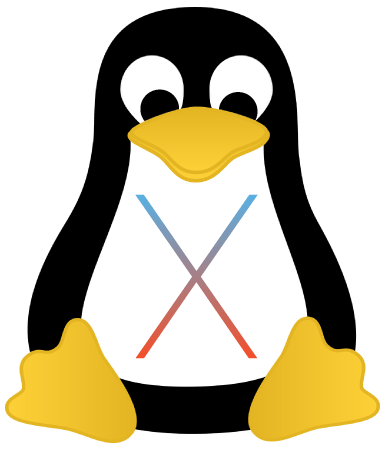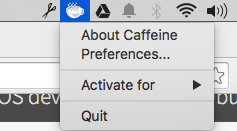Недавно мы представили статьи о средах разработки для Linux , Windows , Mac и облака . В этой статье Шаумик рассматривает переход от одного к другому.
В прошлом году я приобрел Macbook Air по двум причинам: мощный терминал и популярное графическое программное обеспечение. Я думал, что переход будет гладким; но только когда я начал процесс, я понял сложность задачи.
SitePoint недавно опубликовал статьи о настройке машины для разработки в Ubuntu и настройке машины для разработки на Mac . В этой статье я рассмотрю тонкие различия, с которыми вы можете столкнуться при переходе среды разработки с Ubuntu на OS X или наоборот.
Общая процедура установки программного обеспечения
Давайте сначала поговорим о том, что вы можете ожидать от OS X, если вы привыкли к Ubuntu.
OS X, благодаря своей высокой доле рынка, имеет большую базу разработчиков. Поэтому почти все части программного обеспечения имеют установщик OS X. Как вы их устанавливаете, интересно. Инсталлятор обычно проводит вас через установку (очень похоже на мастер установки в Windows). Некоторые пакеты могут быть доступны в виде файлов .dmg Вам необходимо переместить извлеченное приложение в каталог Applications Удаление таких пакетов просто требует удаления из каталога Applications Вот руководство по установке загруженного программного обеспечения на Mac .
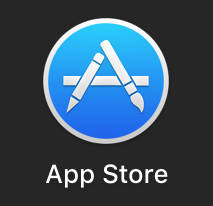
Терминал
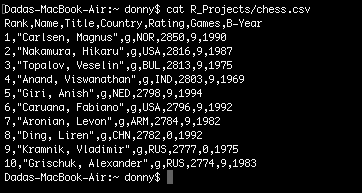
Терминал на Mac
В терминале большинство команд аналогичны (кроме тех, которые специально связаны с пакетом). Например, запуск команды grep
Однако, если вы заинтересованы в разработке сценариев, работающих на разных платформах (включая старые версии Mac), вы можете найти это руководство для разработчиков Apple интересным.
Далее, для получения списка тонких различий в командах, посетите Unixersal Translator от Sysadmin от Rosetta Stone, и выберите OS X и Linux из списка операционных систем в левом верхнем углу. Из списка видно, что использование наиболее часто используемых команд одинаково.
Homebrew: менеджер пакетов для Mac
В Ubuntu есть менеджер пакетов apt-getyum
К сожалению, для Mac нет стандартного менеджера пакетов, который бы волшебным образом устанавливал все новые части программного обеспечения, которые вы, возможно, хотели бы иметь. Хотя существует множество альтернатив, таких как MacPorts и Fink, лучшим менеджером пакетов для Mac, вероятно, является Homebrew . Если вам интересно, вот сравнение между тремя вариантами .
Установить Homebrew очень просто: вам нужно всего лишь запустить одну команду, как указано на их сайте:
ruby -e "$(curl -fsSL https://raw.githubusercontent.com/Homebrew/install/master/install)"
Сценарий установки находится в Ruby. Ruby поставляется предварительно установленным на Mac. Во время установки на новую машину вам будет предложено установить компоненты инструментов командной строки XCode, которые вам необходимо одобрить. Чтобы убедиться, что Homebrew был установлен, вы можете запустить brew info
Установка пакетов через Homebrew аналогична другим менеджерам пакетов. Homebrew устанавливает пакеты для локального пользователя и поэтому не требует никаких привилегий root. Мы рассмотрим процесс установки пакетов на Homebrew позже в этом посте. Тем временем, убедитесь, что Homebrew обновлен, выполнив следующие команды:
brew update
brew doctor
brew upgrade
Контроль версий

Использование SourceTree на Mac
Почти все разработчики сегодня — особенно те, кто работает в команде — должны использовать контроль версий для совместной работы. Самым популярным инструментом контроля версий является Git , хотя многие предпочитают Mercurial или Subversion .
Мэтью объяснил свой выбор для контроля версий в своем посте , например, инструменты GUI, такие как SourceTree или GitX . Эти инструменты GUI поставляются с собственной версией Git. SourceTree поддерживает как Git, так и Mercurial.
Если вы предпочитаете использовать контроль версий через командную строку, вам необходимо установить систему контроля версий отдельно. У Git есть пакет для Mac , но если вам нужна последняя версия для разработки, вам придется собирать ее из исходного кода .
Примечание: если при установке SourceTree в вашей системе присутствует отдельная версия Git / Mercurial, вас спросят, хотите ли вы использовать версию в вашей системе или версию, связанную с SourceTree.
Давайте получим кодирование
Если вы один из тех, кто не может дождаться начала, это раздел, который начинает кодирование. К счастью, большинство важных вещей предустановлено в последней версии Mac OS X — El Capitan . В дополнение к Python, Ruby и PHP, El Capitan также имеет предварительно установленный Apache 2.4! В OS X команда apachectlapache
Для тех, кто работает под управлением OS X, Python , Node.js и Ruby имеют установщики, или вы можете скомпилировать их, получив нужную версию. PHP не имеет установщика для OS X, но может быть скомпилирован из его источника . Все они также могут быть установлены через Homebrew. Например, вы можете запустить следующую команду для установки PHP 5.6:
brew install php56
Аналогично, запустите следующее для установки Python 3:
brew install python3
Вы можете использовать стек MAMP ( M ac, A pache, M ySQL, P HP) для получения пакета (аналогично LAMP для Linux и WAMP для Windows). Это позволяет быстро приступить к разработке, не беспокоясь об отдельных установках. У MAMP есть специальный установщик, который вы можете запускать каждый раз, когда хотите запустить среду разработки. Работа с MAMP аналогична использованию WAMP или LAMP.
Базы данных
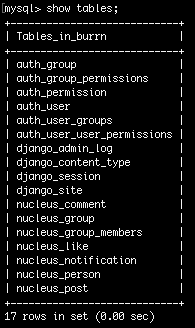
Список таблиц в базе данных в MySQL
Хотя использование MAMP избавит от необходимости устанавливать базу данных, база данных не может использоваться внешним приложением. Давайте теперь посмотрим, как установить MySQL на Mac OS X. Самый простой способ — использовать Homebrew (еще раз!):
brew install mysql
MySQL поставляется с установщиком для Mac. Установка его является простым процессом, как описано на веб-сайте MySQL .
Аналогично, PostgreSQL можно установить в Mac OS X через установщик или через Homebrew.
Если вы предпочитаете базу данных NoSQL, такую как MongoDB, у Homebrew тоже есть рецепт:
brew install mongodb
MongoDB не имеет установщика для Mac. В отсутствие менеджера пакетов вам нужно будет скомпилировать MongoDB из исходного кода, если вы не используете менеджер пакетов.
Полезные приложения
За последний год я понял, что Mac повышает вашу производительность — при правильном использовании. Есть ряд приложений для Mac, которые нужно использовать.
Кофеин — это полезное приложение, которое при активации предотвращает заставку экрана, затемнение экрана или переход системы в спящий режим. Это просто идеально для запуска скриптов, выполнение которых может занять много времени.
Google Drive и Dropbox также необходимы для синхронизации ваших локальных файлов с облаком. Drive и Dropbox синхронизируют файлы в их специальных папках, но MacDropAny позволяет вам отбрасывать
любую обычную папку и конвертировать в папку Drive или Dropbox.
SuperDuper — это приложение для предотвращения потери данных, которое обязательно нужно попробовать. Наконец, Jumpcut похож на расширенный буфер обмена, который запоминает все, что вы скопировали.
Последние мысли
В этой статье я рассмотрел процесс перехода вашей среды разработки с Ubuntu на Mac OS X. Хотя я описал ручной процесс, есть такие сервисы, как Vagrant и Docker, которые помогают вам создавать переносимые среды разработки, которые настраивают его на новая система быстро.
Согласны ли вы с моей средой разработки? Есть ли что-то важное, что я пропустил? Пожалуйста, говорите в комментариях ниже.